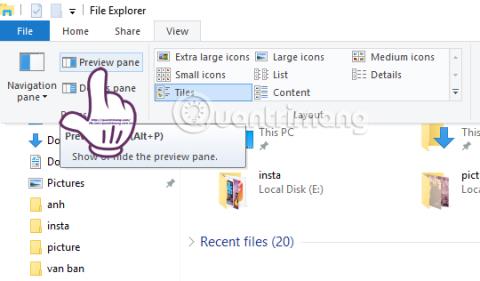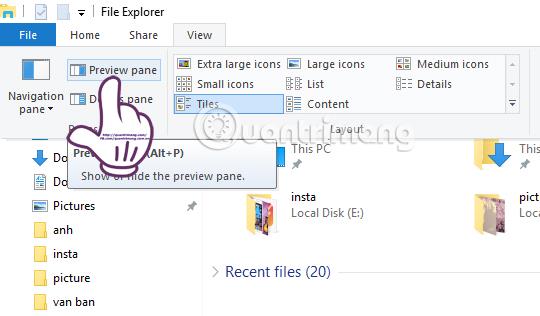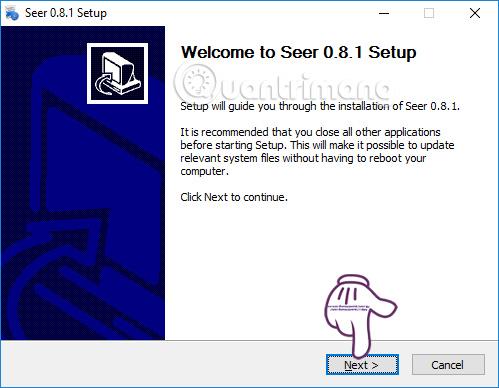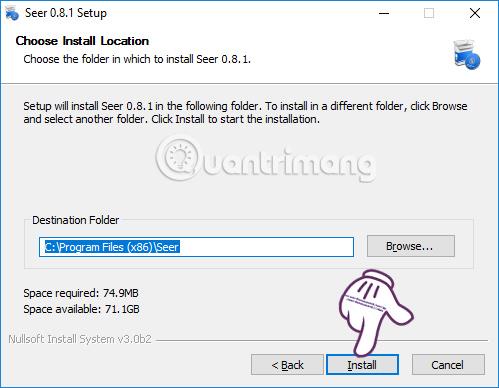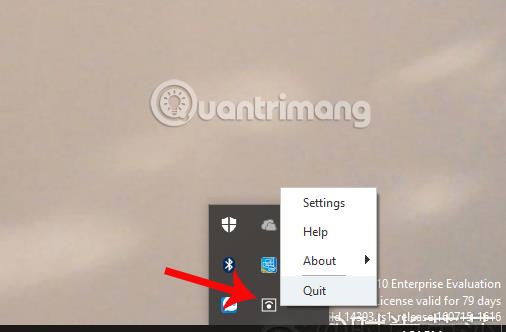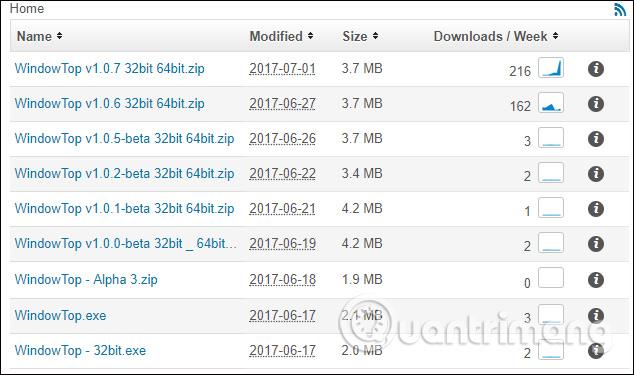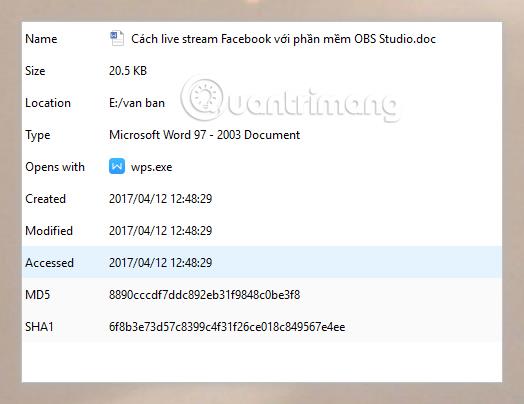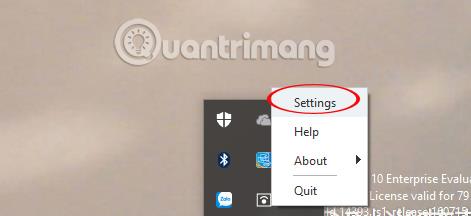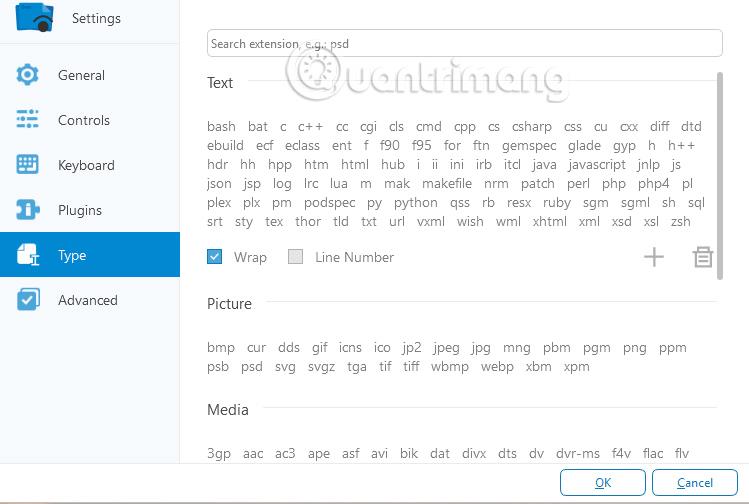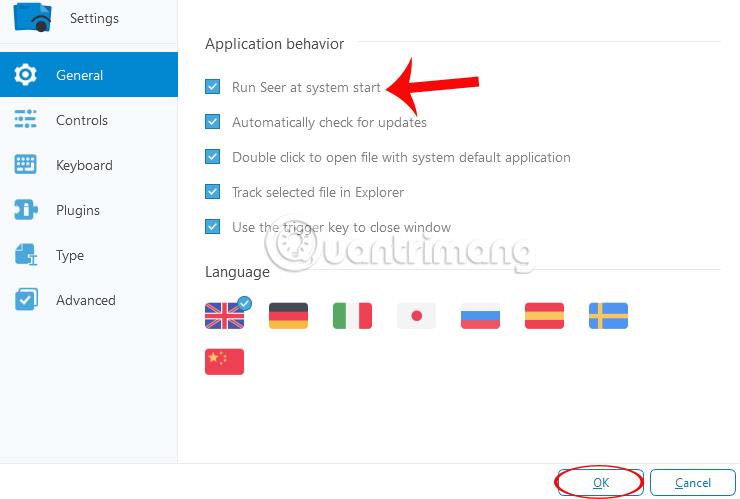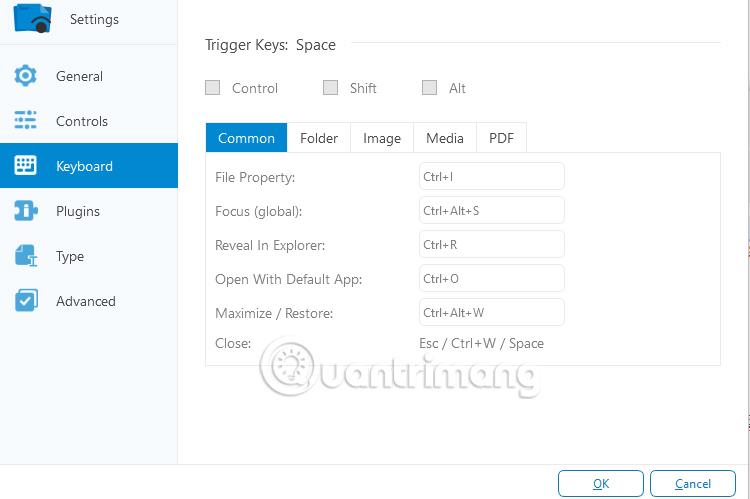En av funktionerna som användarna älskar på macOS är Preview, förhandsgranskning av innehållet i alla typer av filer. Användare kan välja vilken filtyp som helst och trycka på mellanslagstangenten för att snabbt se filens innehåll innan de öppnar filen med motsvarande applikation i operativsystemet.
Förhandsgranskningsfunktionen stöder alla filformat, från bilder, videor, dokumentfiler, till och med zip-filer för att förhandsgranska filinnehållet. Och på Windows 10 finns det också en förhandsgranskningsfunktion, när du väljer fliken Visa i menyfliksfältet i File Explorer. Vi kommer då att se alternativet Förhandsgranskningspanel i det övre vänstra hörnet av skärmen. När du klickar kommer du att se en förhandsvisning av den valda filtypen. Den här förhandsgranskningsrutan gäller dock endast textfiler och bildfiler.
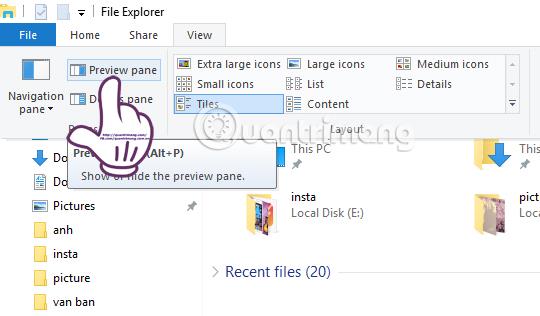
Så vad händer om du vill förhandsgranska innehållet i PDF-filer eller zip-filer på Windows 10? Vi kan överföra förhandsgranskningsfunktionen på Mac OS till Windows med verktyget Seer för Windows
Så här tar du förhandsgranskningsfunktionen till Windows 10
Steg 1:
Först och främst kommer vi att ladda ner Seer för Windows-verktyget enligt länken nedan.
Vi fortsätter att installera Seer för Windows, klicka på Nästa för att starta.
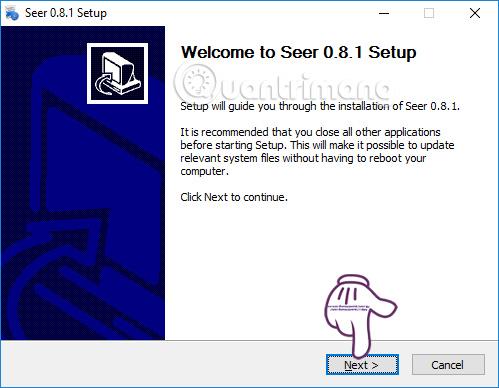
Steg 2:
Därefter klickar vi på Installera för att slutföra installationen av Seer för Windows.
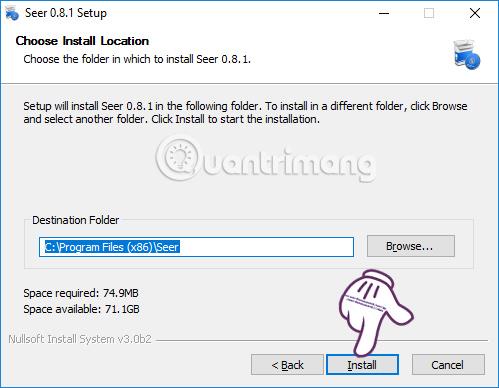
Programvaruinstallationsprocessen är snabb, speciellt Seer för Windows innehåller inga skadliga virusprogram eller irriterande annonser. Efter lyckad installation kommer programmet att köras i kompakt läge och en ikon visas i systemfältet.
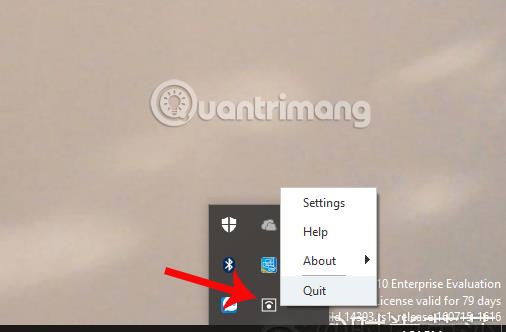
Steg 3:
Nu för att förhandsgranska visst innehåll behöver vi bara klicka på den filen och sedan trycka på mellanslagstangenten för att förhandsgranska innehållet. För att stänga Seer för Windows-fönstret, tryck helt enkelt på mellanslagstangenten igen.
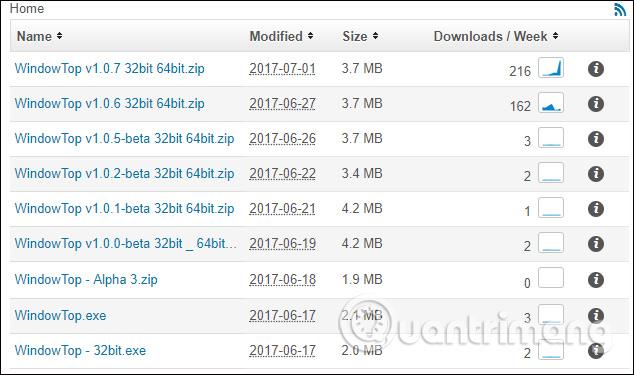
Programvaran stöder ljudfiler, filmer (video), zip-, rar- och textformat men stöder inte förhandsgranskning av innehåll för Word- och Excel-dokumentfiler men kan visa innehållet i PDF-filer. .
Med Word-innehåll ser du bara dokumentnamn, mapp, Word-filstorlek, MD5-kod,...
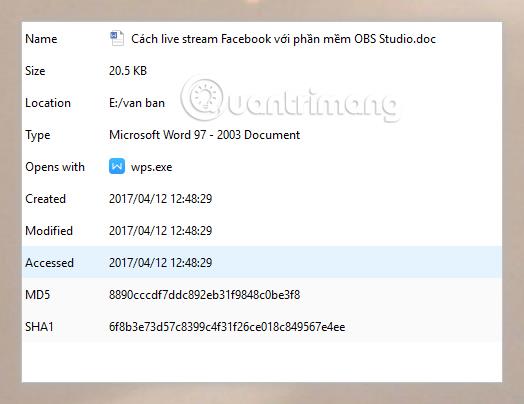
Steg 4:
Om användare vill se listan över filformat som Seer för Windows stöder, högerklickar vi på programvaruikonen i systemfältet och väljer Inställningar .
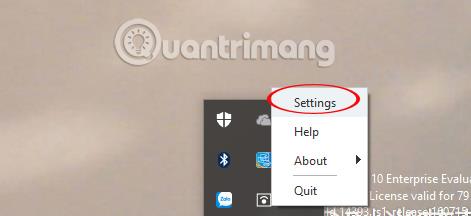
Dialogrutan Inställningar för Seer för Windows visas, klicka på Typ . Vi kommer att se en lista över stödda filformat, text, bilder, multimediafiler,...
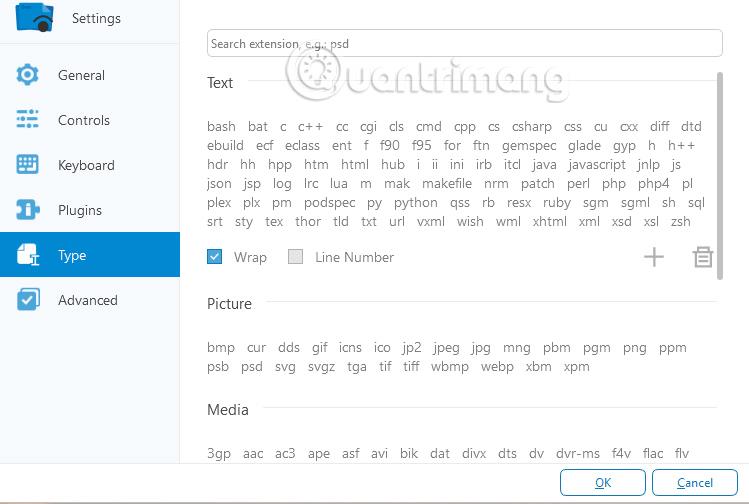
Steg 5:
Även i det här gränssnittet, klicka på fliken Allmänt och titta på innehållet till höger. Här kommer användare att välja Kör Seer vid systemstart om du vill starta Seer för Windows med systemet.
Klicka på OK i slutet för att spara ändringarna.
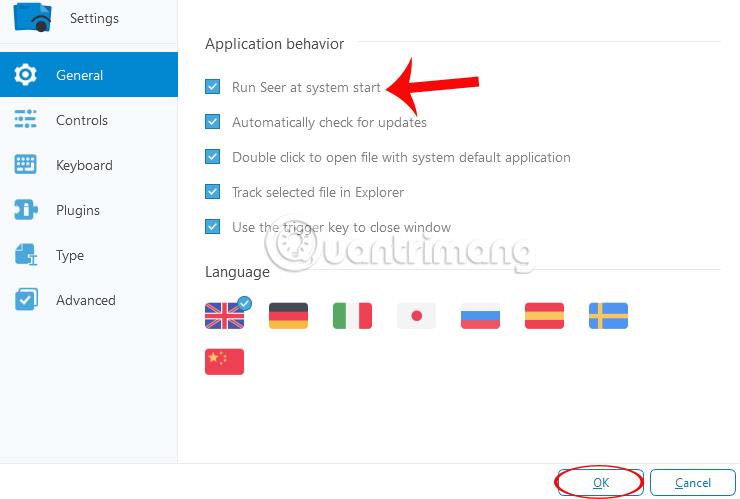
Steg 6:
Fortsätt att klicka på tangentbordssektionen för att välja genvägar för att aktivera vissa funktioner i förhandsgranskningsfönstret i gränssnittet Inställningar.
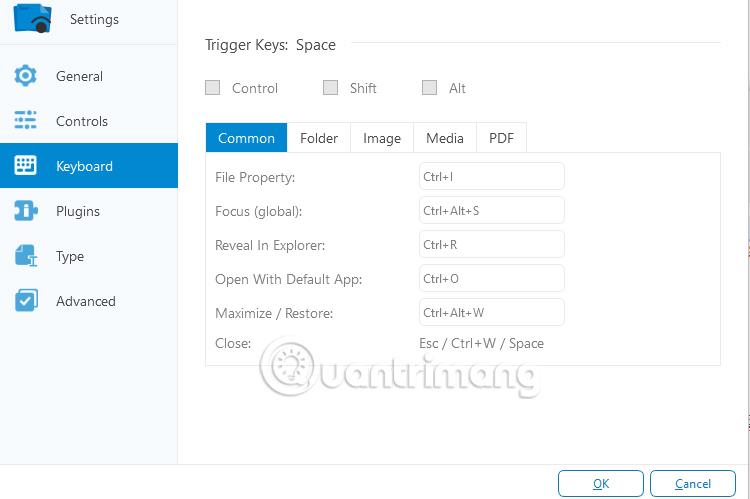
Ovan är det grundläggande sättet att använda Seer för Windows-verktyget, vilket ger förhandsgranskningsfunktionen i macOS till Windows 10-datorer. Genom Seer för Windows-verktyget kommer användare att kunna kontrollera innehållet i filer innan de öppnar dem med programmet. standardanvändning . Eftersom Seer för Windows inte gäller för textfiler, kan användare kombinera Seer för Windows med funktionen förhandsgranskningsfönster som är tillgänglig på Windows 10 för att fylla behovet av att förhandsgranska filinnehåll.
Se följande artiklar för mer information: